Come installare Windows 7
L'attesa è stata lunga ma ne è valsa la pena. Finalmente puoi stringere fra le mani la tua copia di Windows 7 e installare la versione più recente, veloce e sicura del sistema operativo Microsoft sul tuo PC. Su, che aspetti? Metti quel dischetto nel computer! No? E come mai? Non hai mai installato un sistema operativo in vita tua e hai paura di combinare guai?
Stai tranquillo, non bisogna essere degli esperti! Installare Windows 7 è facile come bere un bicchier d'acqua e oggi te lo dimostrerò. Puoi aggiornare il tuo PC e formattare il suo hard disk per accogliere al meglio il nuovo sistema operativo (cancellandone tutto il contenuto) in poco più di mezz'ora. Ecco come.
La prima cosa che devi fare per installare Windows 7 è accertarti che il tuo PC sia adatto a ospitare Windows 7 consultando la lista dei requisiti minimi che trovi sul sito di Microsoft. Inserisci quindi il disco d'installazione del sistema operativo nel tuo PC e riavvia quest'ultimo per effettuare il boot (l'avvio) dal DVD.
Al riavvio della macchina, attendi che sullo schermo compaia la scritta Premere un tasto per avviare da CD-ROM o DVD-ROM e premi un tasto qualsiasi della tastiera del tuo PC per avviare la procedura di installazione di Windows 7.
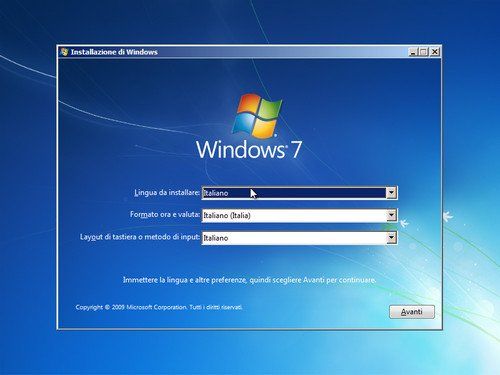
La prima schermata dell'installazione di Windows 7 è quella che riguarda la selezione della lingua: assicurati che tutti i menu a tendina presenti in essa siano impostati su Italiano e clicca prima sul pulsante Avanti e poi su Installa per proseguire.
Adesso, seleziona l'edizione di Windows 7 che vuoi installare (es. Windows 7 Home Premium) e clicca sul pulsante Avanti. Metti quindi il segno di spunta accanto alla voce Accetto le condizioni di licenza e fai nuovamente click sul pulsante Avanti per accettare le condizioni di utilizzo del sistema operativo.
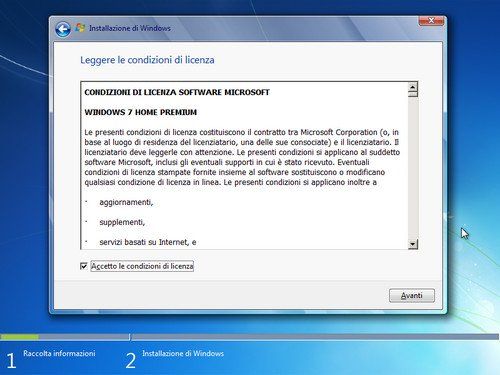
Nella schermata che compare, devi scegliere il metodo d'installazione di Windows 7: clicca su Personalizzata per avviare un'installazione da zero (l'opzione Aggiornamento serve se hai installato Windows Vista o un'altra edizione di Windows 7 e vuoi effettuare un aggiornamento senza formattare l'hard disk).
A questo punto, seleziona la partizione in cui vuoi installare Windows 7 (es. Disc 0 Partizione 1) e fai click prima su Opzioni unità (in basso a destra) e poi su Formatta e OK per formattare l'unità in cui copiare il sistema operativo. Clicca quindi su Avanti per avviare l'installazione di Windows 7 sul tuo PC.
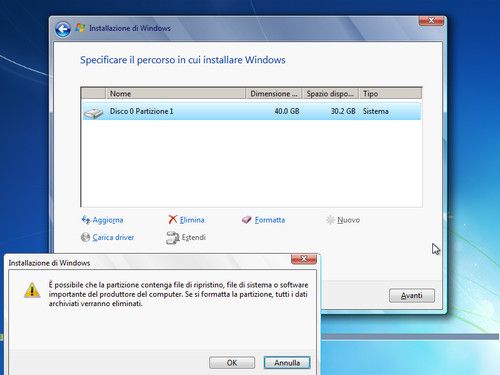
Al termine della copia dei file di Windows sul PC, il sistema sarà riavviato. Quando comparirà la scritta Premere un tasto per avviare da CD-ROM o DVD-ROM, non premere alcun tasto ma attendi che parta automaticamente il completamento dell'installazione di Windows 7. A procedura ultimata, il PC sarà riavviato ancora una volta.
Nella finestra che si apre, digita il nome utente che vuoi usare per accedere al sistema operativo e clicca su Avanti. Specifica quindi la password da associare all'account, digita una frase da usare come suggerimento per ricordarla e clicca su Avanti per proseguire.
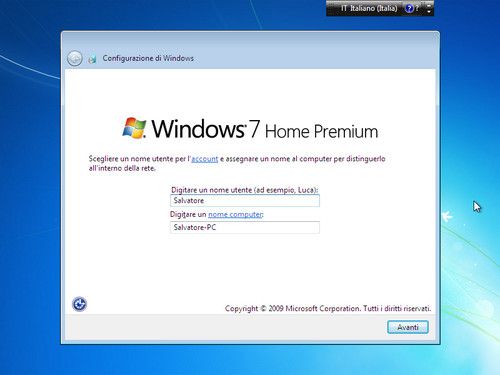
Se non l'hai fatto in precedenza, digita il codice seriale di Windows negli appositi campi di testo e fai click su Avanti per attivare la tua copia del sistema (devi essere connesso ad Internet). Clicca quindi prima su Usa impostazioni consigliate per abilitare tutti i sistemi di protezione predefiniti di Windows 7 e poi su Avanti e Rete domestica per impostare l'orario e la rete.
Tadà! L'installazione è finita e il tuo Windows 7 è pronto per essere usato. Non ti rimane che installare eventuali driver mancanti, i tuoi programmi preferiti, e poi potrai iniziare a lavorare liberamente con il tuo sistema operativo nuovo di zecca. Contento?
